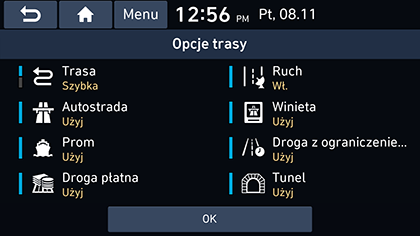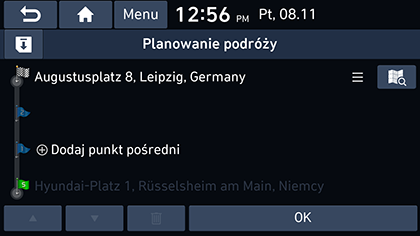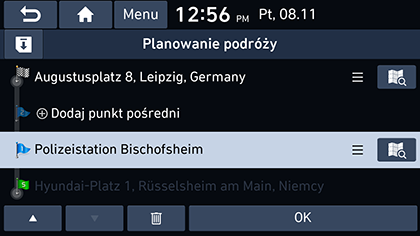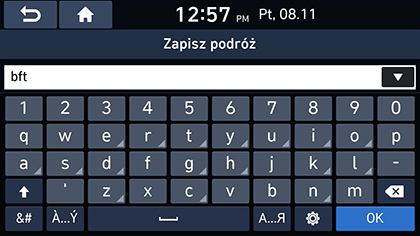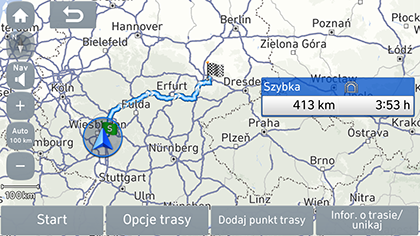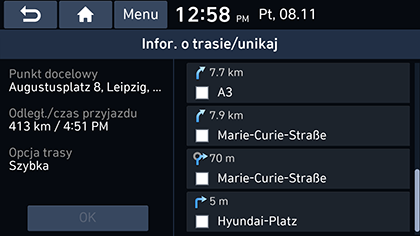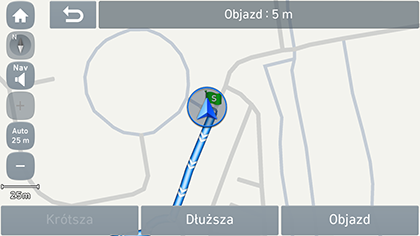Korzystanie z menu trasy
Anuluj trasę/Kontynuuj nawigację
Jeśli chcesz zatrzymać nawigację po aktywacji trasy, naciśnij [ ] > [Anuluj trasę] na ekranie mapy.
] > [Anuluj trasę] na ekranie mapy.
Jeśli chcesz wznowić nawigację, gdy trasa jest nieaktywna, naciśnij [ ] > [Kontynuuj nawigację] na ekranie mapy.
] > [Kontynuuj nawigację] na ekranie mapy.
Opcje trasy
W zależności od potrzeb można modyfikować różne opcje trasy.
- Naciśnij [NAV] > [Opcje trasy].
|
|
- Ustaw żądane opcje.
- Trasa
- [Szybka]: Wylicza trasę w oparciu o najkrótszy czas dojazdu.
- [Krótka]: Wylicza trasę w oparciu o najkrótszą odległość.
- Ruch
- [Wł.]/[Wył.]: Ustawienie uwzględniania wydarzeń w ruchu drogowym.
- Autostrada, droga płatna winietą, prom, droga płatna, droga z ograniczeniem czasowym, tunel
- [Użyj]: Oblicza trasę uwzględniając autostrady, trasy płatne winietą, promy, drogi z ograniczeniem czasowym, drogi płatne lub tunele.
- [Unikaj]: Oblicza trasę z uwzględnieniem unikania autostrad, tras płatnych winietą, promów, dróg z ograniczeniem czasowym, dróg płatnych lub tuneli.
|
,Uwaga |
|
Ustawione przez użytkownika opcje mogą nie być obsługiwane w zależności od warunków. |
Planowanie podróży
Funkcja planowania podróży pozwala jechać wyszukanymi trasami poprzez edycję trasy bieżącej. Można dodawać / kasować / edytować punkty trasy, a także zmieniać ich porządek.
- Naciśnij [NAV] > [Planowanie podróży].
|
|
- Naciśnij [Dodaj punkt pośredni].
- Dodaj punkt trasy wykorzystując funkcję wyszukiwania lokalizacji docelowej.
- Naciśnij [OK] > [Dodaj punkt pośredni].
|
|
- Aby dodać punkt trasy, wykonaj ponownie czynności 2–4.
- Naciśnij [OK] > [Start].
Zapisywanie zaplanowanej podróży w menu [Planowane podróże]
Jeśli zaplanowana podróż już została zapisana w menu [Planowane podróże], można ją łatwo aktywować w celu wyznaczenia trasy.
- Naciśnij [NAV] > [Planowanie podróży].
- Naciśnij [
 ].
].
|
|
- Wprowadź nazwę trasy i naciśnij [OK]. Trasa zostaje zapisana automatycznie w menu [Planowane podróże].
Zmiana porządku w planie podróży
- Naciśnij [NAV] > [Planowanie podróży].
- Wybierz żądany element z listy.
- Przeciągnij go do żądanego miejsca lub naciśnij [W/S].
- Naciśnij [OK] > [Start].
Usuwanie zaplanowanej podróży
- Naciśnij [NAV] > [Planowanie podróży].
- Wybierz żądany element z listy.
- Naciśnij [
 ].
]. - Naciśnij [OK] > [Start].
Przeglądanie informacji mapy
- Naciśnij [NAV] > [Planowanie podróży].
- Wybierz żądany element z listy.
- Naciśnij [
 ].
].
Przegląd trasy
Można obejrzeć całą trasę między bieżącym położeniem a punktem docelowym.
- Naciśnij [NAV] > [Przegląd trasy].
|
|
- Naciśnij żądane elementy.
- [Start]: Rozpocznie prowadzanie.
- [Opcje trasy]: Ustawia opcje trasy.
- [Planowanie podróży]/[Dodaj punkt pośredni]: Edytuje trasę.
- [Informacje o trasie]/[Infor. o trasie/unikaj]: Wyświetla informacje o trasie.
Infor. o trasie/unika
Pozwala na zmodyfikowanie oraz ponowne wyznaczenie trasy z uniknięciem określonych ulic.
Umożliwia pominięcie niektórych ulic w związku z warunkami drogowymi. Można wyznaczyć trasę alternatywną między bieżącą lokalizacją a celem podróży.
- Naciśnij [NAV] > [Infor. o trasie/unika].
|
|
- Naciśnij ulicę, aby sprawdzić informacje o mapie. Naciśnij znacznik wyboru, aby wybrać ulice, które chcesz ominąć.
- Naciśnij [OK].
- Naciśnij [Start].
Objazd
Funkcja ta służy to obliczenia alternatywnej trasy poprzez ustawienie objazdu na określonym dystansie od aktualnej pozycji.
- Naciśnij [NAV] > [Objazd].
|
|
- [Krótsza]/[Dłuższa]: Wybiera odległość objazdu, jeśli jest potrzeba objazdu.
- Naciśnij [Objazd] > [Start].